通常,屏幕上会出现一个对话框,提示“由于文件已在另一个程序中打开,因此无法完成操作”。
如果您在Windows 10上收到此提示,但无法访问该文件,则不必担心,这不是有害问题,可以通过参考逐步故障排除指南来解决。
为什么我无法访问我的文件?
当程序使用要同时访问的相同文件时,通常会出现此错误消息。计算机的程序或内部服务限制了用户访问同一文件,因为内部进程已经在处理该文件。因此,为了避免任何干扰,系统限制用户临时使用此文件并更改其参数。这种干扰有时会变成永久性的,在这种情况下,需要解决。
修复“由于文件已在另一个程序中打开而无法完成操作”
在Windows 10上可以尝试解决许多问题的解决方案。这些是解决此问题的相对简单的解决方案,任何用户都可以解决。
方法1:检查问题是暂时的还是永久的
检查文件是否真正被正版程序使用。例如。防病毒扫描特定文件会限制该文件从一个位置到另一位置的传输,直到完成扫描为止。这更多是临时性的。我不建议对此进行任何修复,建议您等待该文件上的操作完成。
方法一: 结束Windows资源管理器和其他进程
这是解决此问题的最佳方法,并且是99%可行的解决方案。结束Windows服务将撤回任何内部程序正在执行的操作。如果该服务以某种方式停止,则用户可能能够再次获得对该文件的访问权,并以他/她想要的任何方式使用它。
文件浏览器进程无法结束。这些操作只能重新启动,因为Windows文件浏览器是一个组织过程,可以确保移动,复制,删除甚至打开文件,就像执行基本任务一样。因此,重新启动文件资源管理器将释放所需的文件,并使用户能够再次访问它。结束/停止过程:
- 按 按Ctrl + Shift + Esc键启动 任务管理器。
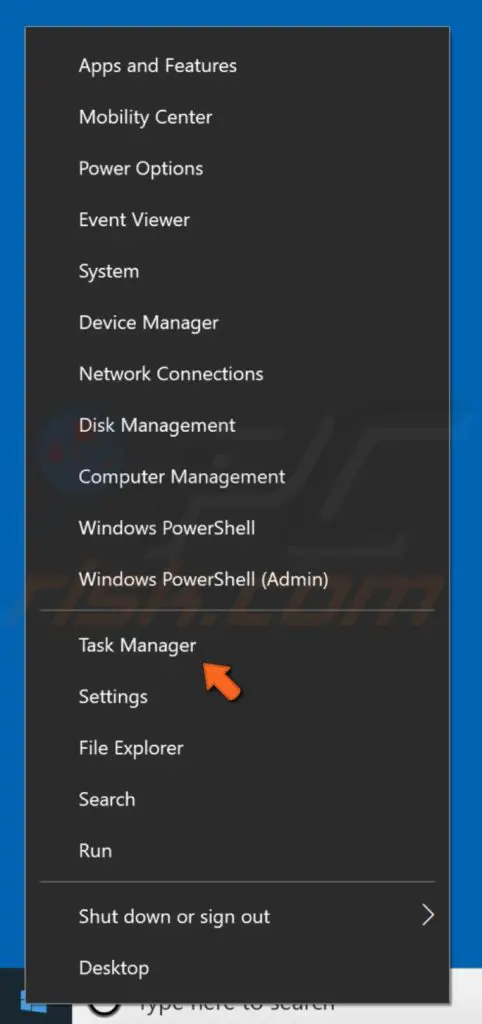
- 发现可能正在使用您的程序的服务/进程。选择它们,然后单击“结束任务”。
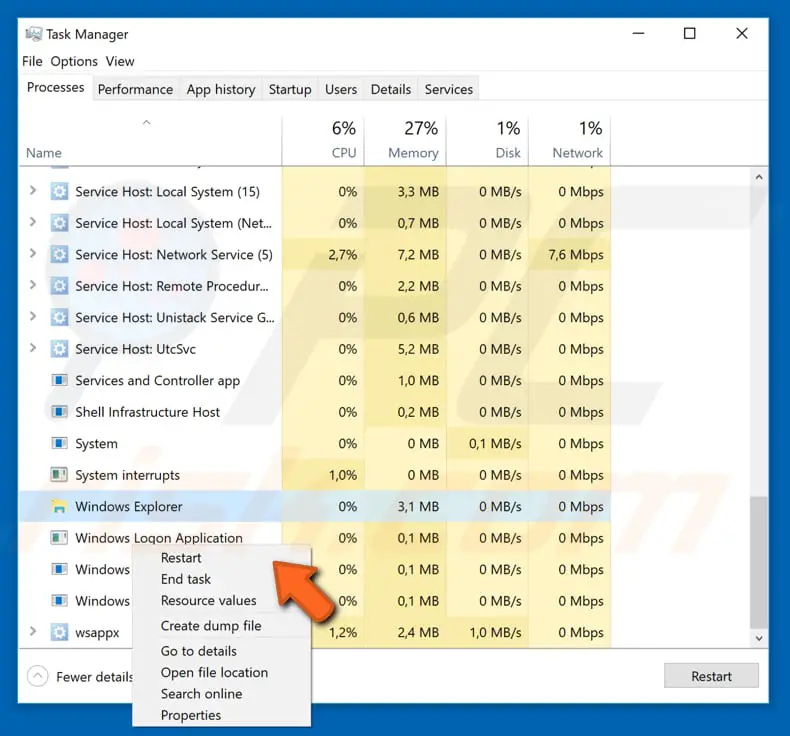
- 在任务管理器窗口的进程标签中,选择Windows资源管理器,然后点击重新启动。
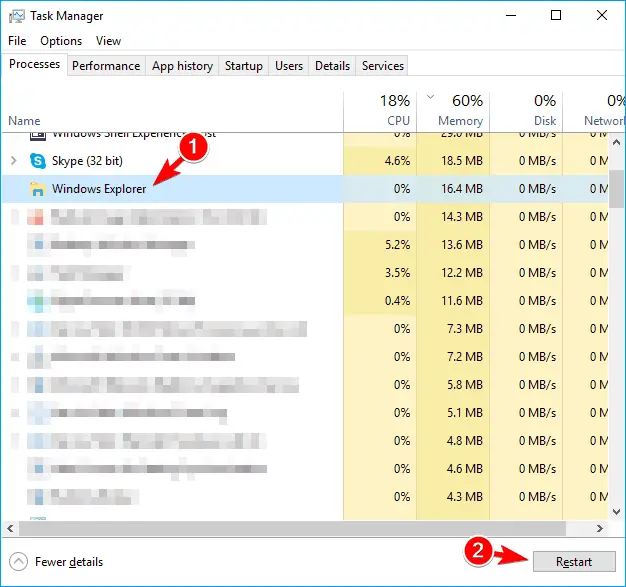
这将暂时或永久解决您的问题。一旦修复,请尝试访问您的文件,否则该过程可能会自动重新开始。
方法一: 使用磁盘清理来清理缩略图
有时, 由于磁盘中存在垃圾,仅是缓存的数据,导致出现“由于文件在另一个程序中打开而无法完成操作”的 问题。从最终用户的角度来看,这些缓存的文件(如缩略图)是无用的,并且会及时创建。缩略图是一种特殊的数据类型,在访问文件时会造成麻烦。因此,缩略图清洁可能会解决此问题。要清除缩略图,请按照以下简单说明进行操作:
- 按 Windows键, 然后键入 磁盘清理, 然后从菜单中选择 磁盘清理 。

- 在驱动器选择窗口中,从下拉菜单中选择系统驱动器或C驱动器 ,然后点击 确定。
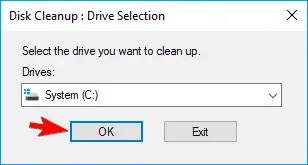
- 您的计算机现在将扫描磁盘。这可能需要一段时间。
- 扫描完成后,从选项列表中。选择 缩略图 ,然后单击 确定。
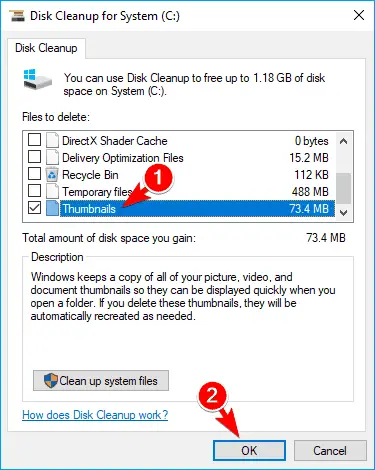
- 最后,“磁盘清理” 将删除所选文件。
清除不必要的缩略图文件后,您将不会再遇到此问题。
方法4:关闭 特定文件夹的共享
与其他用户共享文件夹是此错误的主要可疑因素之一。当另一个用户访问同一文件夹时,为了防止文件夹中两个不同更改的重叠,将阻止以后的用户访问该文件夹。要解决此问题,关键在于禁用该特定文件/文件夹的共享。要执行此解决方案,请执行以下步骤:
- 找到生成此错误消息的文件/文件夹。
- 右键单击课税文件/目录,然后 从菜单中选择 共享与>停止共享。
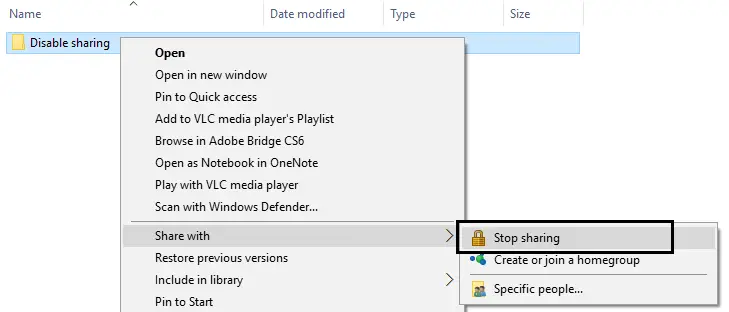
停止共享此文件/文件夹将使您下次可以访问它而没有任何 “操作无法完成,因为该文件在另一个程序中打开”。
方法5:清空回收站并删除所有临时文件
如上所述,缓存,垃圾文件或无用的文件是此问题在屏幕上不断闪烁的主要原因。
因此,删除所有这些无用的文件将解决此问题。要清空回收站:
- 右键单击桌面上的回收站。
- 从列表中选择清空回收站。
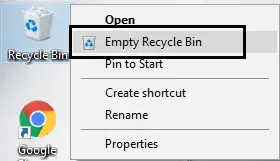
要删除临时文件:
- 通过搜索打开“运行”,然后在“运行”对话框文本字段中键入“%temp%”。
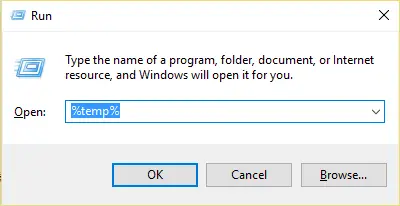
- 因此,将打开一个文件夹,显示“ Temp”。通过Shift+A键选择此文件夹的所有文件,然后按Shift + Delete键。
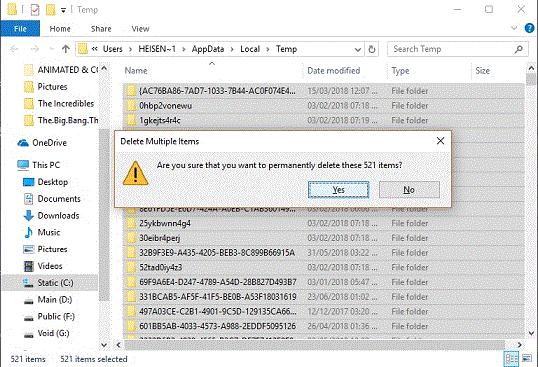
这将清除PC上几乎所有无用的文件,并永久解决错误消息。
最后的话
还可以解决此问题,但是这5个是最合乎逻辑或最成功的解决方案。还有一系列其他解决方案,它们很容易由我们自己执行。最后,如果此问题已解决,但您没有收到任何“由于文件已在另一个程序中打开而无法完成操作”的错误消息,欢迎您! !
如果您无法解决此问题并且无法按照以下步骤操作,请在下面的评论部分中写信,以保持我的精力。


![Windows版本怎么看[非常简单]](https://infoacetech.net/wp-content/uploads/2023/06/Windows%E7%89%88%E6%9C%AC%E6%80%8E%E9%BA%BC%E7%9C%8B-180x100.jpg)


